Avez-vous déjà entendu parler des services d'information Internet (IIS) pour Windows ? C'est un excellent outil qui vous aide à tester votre site Web avant de l'héberger et de le publier sur le Web.
Dans cet article, nous allons étudier pourquoi il est important d'utiliser IIS Manager. ne le fera pasVous découvrirez ensuite les différentes manières d'accéder à cet outil. Vérifier Meilleurs sites Web pour trouver des informations WHOIS gratuitement.

En quoi l'outil Internet Information Services est-il utile ?
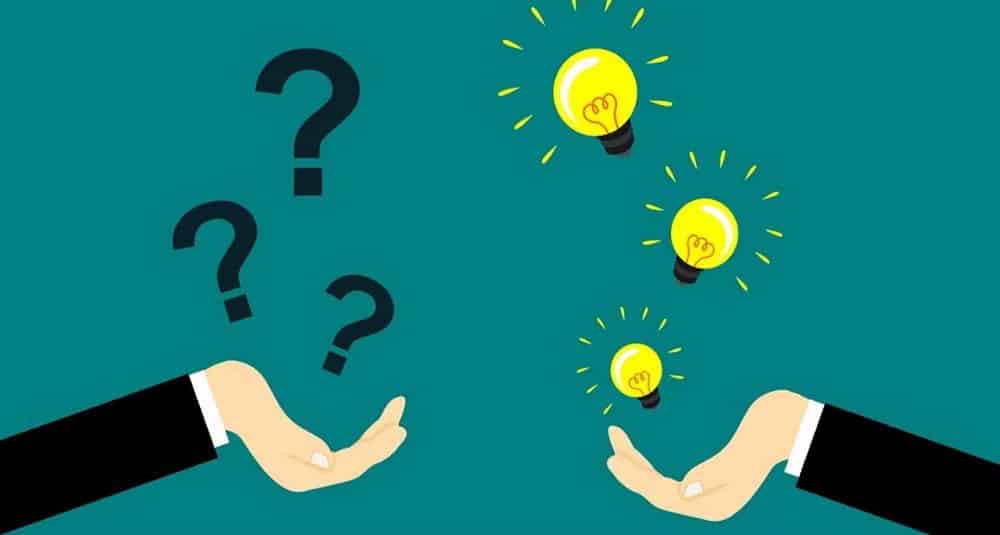
Lors de la création d'un site Web, vous souhaiterez généralement le tester avant de l'héberger sur Internet. Cela vous aide à vous assurer que tout fonctionne correctement et que la mise en page est adaptée à tous les écrans.
Maintenant, il existe de nombreux outils que vous pouvez utiliser pour tester votre site Web. Cependant, la plupart d'entre eux sont généralement coûteux. Mais heureusement, vous pouvez facilement tester votre site pour détecter un bogue à l'aide du gestionnaire Windows Internet Information Services (IIS). La meilleure partie est que c'est gratuit.
Pour ajouter et tester un site Web à l'aide de l'outil IIS, procédez comme suit :
- Clique sur Win + R Ouvre la boîte de dialogue "Exécuter".
- Type InetMgr.exe Et cliquez sur OK pour ouvrir l'outil IIS.
- Cliquez sur une option Voir les sites Web Dans le volet droit.
- Cliquez sur une option Ajouter un site Web Sur la droite.
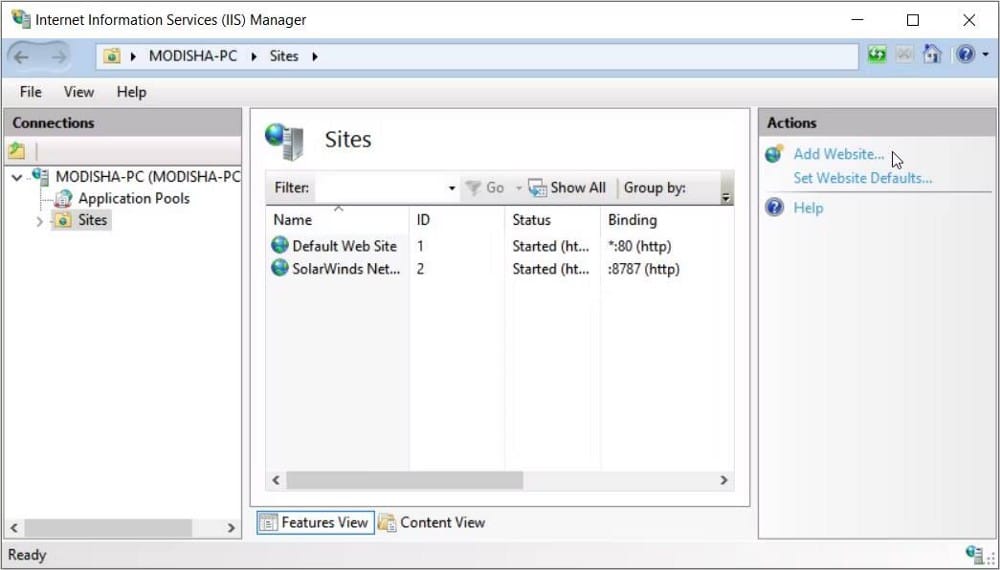
Ensuite, ajoutez les détails de votre site Web dans la fenêtre Ajouter un site Web et cliquez sur Ok. À partir de là, suivez les instructions à l'écran pour le tester.
Activer les services d'information Internet (IIS)
Par défaut, Internet Information Services (IIS) est désactivé dans Windows et c'est parce que très peu d'utilisateurs réguliers utiliseront ces services. IIS est essentiellement un ensemble de fonctionnalités logicielles qui vous permettent d'exécuter votre ordinateur en tant que serveur.
L'activation d'IIS sur un ordinateur Windows vous permet d'ajouter la prise en charge de normes telles que les serveurs Web et FTP, ASP .Net, Classic ASP, CGI, etc. Certaines personnes utilisent IIS pour prévisualiser le contenu Web avant qu'il ne soit publié en direct sur Internet. D'autres l'utilisent pour apprendre à coder dans des langages de script tels que ASP.Net. Quelles que soient les raisons, activer IIS dans Windows est facile une fois que vous savez comment.
- Vous devez d'abord vous connecter à Windows en utilisant un compte avec des droits d'administrateur. Cliquez ensuite sur Menu Démarrer -> Panneau de configuration -> Programmes -> Programmes et fonctionnalités. Dans la fenêtre Programmes et fonctionnalités, cliquez sur le lien intitulé E Activer ou désactiver des fonctionnalités Windows droite.
- Dans la fenêtre Fonctionnalités de Windows, vous pouvez activer toutes les fonctionnalités que vous souhaitez utiliser et désactiver celles dont vous n'avez plus besoin.
- Localisez le dossier nommé les services de l'information de l'Internet Et cliquez sur le signe plus à côté. Cela vous montrera toutes les fonctionnalités et composants IIS que vous pouvez activer.
Notez qu'il existe trois composants principaux qui composent IIS. Lequel:
- Serveur ftp.
- Outils de gestion Web.
- Services Web mondiaux.
Notez qu'il y a un signe plus (+) à côté de chacune de ces fonctionnalités. Normalement, vous devrez installer toutes les fonctionnalités et tous les composants IIS. Bien sûr, si vous êtes un utilisateur avancé, vous souhaiterez peut-être n'en activer que certains. Pour l'instant, mettez une coche à côté du dossier Internet Information Services et cliquez sur le bouton Ok.
Vous avez appris à ouvrir l'outil IIS à l'aide de la boîte de dialogue Exécuter. Explorons maintenant les différentes autres manières d'accéder à cet outil.
1. Ouvrez IIS Manager à l'aide de la barre de recherche du menu Démarrer
Vous voulez ouvrir facilement n'importe quelle application sur votre appareil Windows ? Essayez d'utiliser la barre de recherche dans le menu Démarrer.
Voici comment accéder à l'outil IIS à l'aide de la barre de recherche Windows :
- Cliquez sur l'icône de recherche dans la barre des tâches ou appuyez sur Win + S pour accéder à la barre de recherche.
- Type InetMgr.exe Et sélectionnez le meilleur match.
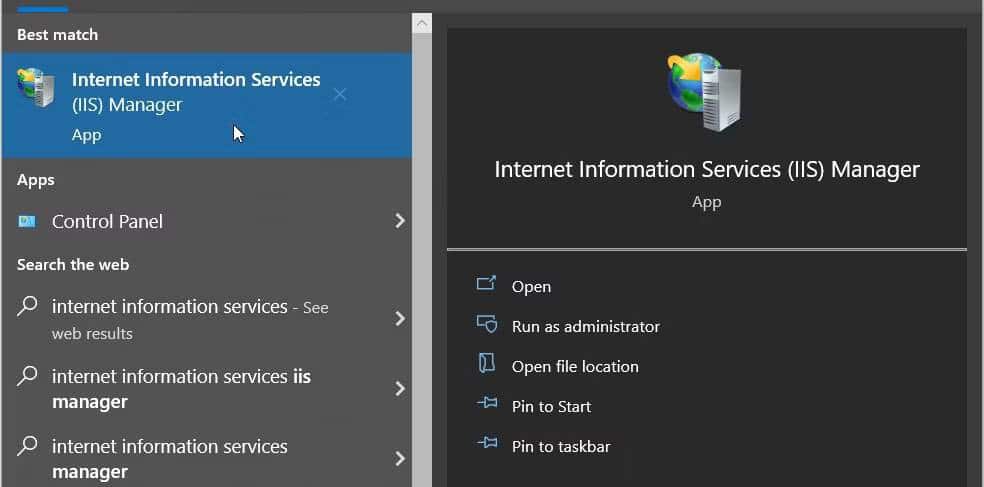
2. Ouvrez le gestionnaire IIS à l'aide du menu Démarrer
Le menu Démarrer est l'endroit où vous pouvez trouver la plupart de vos applications. Voyons donc comment accéder au gestionnaire IIS à partir du menu Démarrer de Windows :
- Appuyez sur la touche Windows ou cliquez sur l'icône du menu Démarrer dans la barre des tâches pour y accéder.
- Sélectionnez un dossier Outils administratifs dans Windows à partir des éléments de menu.
- Localisez le gestionnaire des services Internet (IIS) et cliquez dessus.
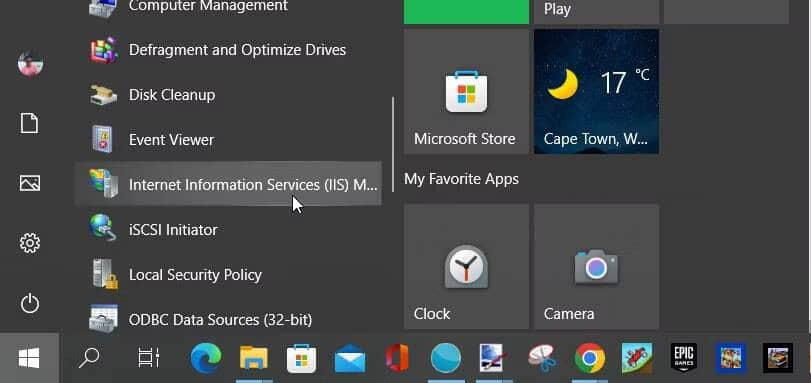
3. Ouvrez IIS Manager à l'aide de la barre d'adresse de l'explorateur de fichiers
Vous voulez localiser facilement le chemin du dossier tout en utilisant l'explorateur de fichiers ? Vérifiez la barre d'adresse intégrée.
Fait intéressant, vous pouvez également utiliser la barre d'adresse de l'explorateur de fichiers pour accéder à diverses applications.
Voici les étapes pour accéder au gestionnaire IIS :
- Clique sur Win + E pour ouvrir l'explorateur de fichiers.
- Tapez InetMgr.exe dans la barre d'adresse et appuyez sur Entrer.
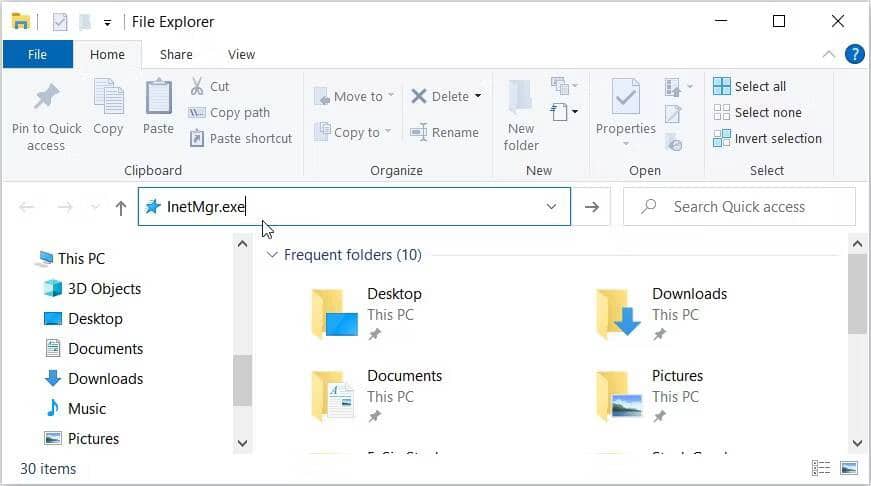
4. Ouvrez le gestionnaire IIS à l'aide du gestionnaire de tâches
Le gestionnaire de tâches est utile lorsqu'il s'agit d'analyser les performances du système ou de fermer des applications problématiques sous Windows. Mais ce n'est pas tout - vous pouvez également l'utiliser pour ouvrir presque n'importe quelle application sur votre appareil.
Voici comment accéder au gestionnaire IIS à l'aide du gestionnaire de tâches :
- Type taskmgr dans la barre de recherche du menu Démarrer et sélectionnez la meilleure correspondance.
- Cliquez sur la section Fichier dans le coin supérieur droit.
- Sélectionnez une option Exécuter une nouvelle tâche.
- Tapez InetMgr.exe dans la zone de recherche et appuyez sur Ok.
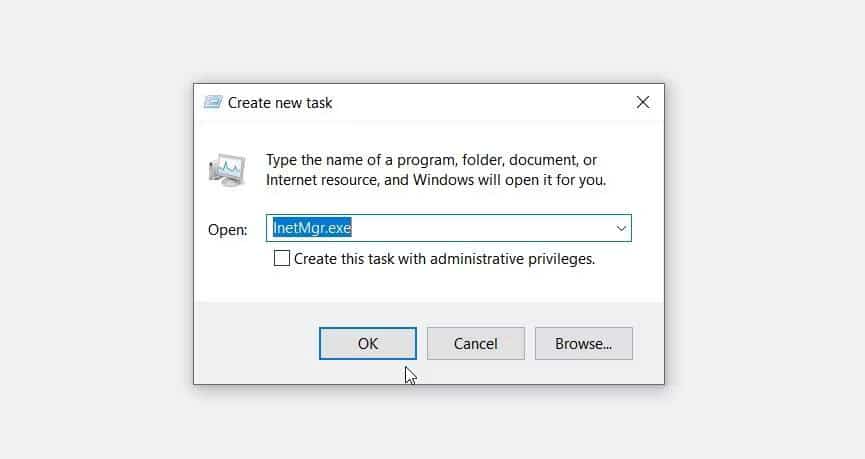
5. Ouvrez le gestionnaire IIS à l'aide du panneau de configuration
Le Panneau de configuration peut vous aider à résoudre les problèmes de Windows ou à configurer les paramètres système. De plus, vous pouvez l'utiliser pour accéder à la plupart des applications sur votre appareil.
Voyons comment accéder au gestionnaire IIS à l'aide du panneau de configuration :
- Type Control dans la barre de recherche du menu Démarrer et sélectionnez la meilleure correspondance.
- Cliquez sur le menu déroulant vu par Et sélectionnez Grandes icônes.
- Sélectionner Outils administratifs Options.
- Double-cliquez Responsable des services d'information Internet (IIS) Sur l'écran suivant.
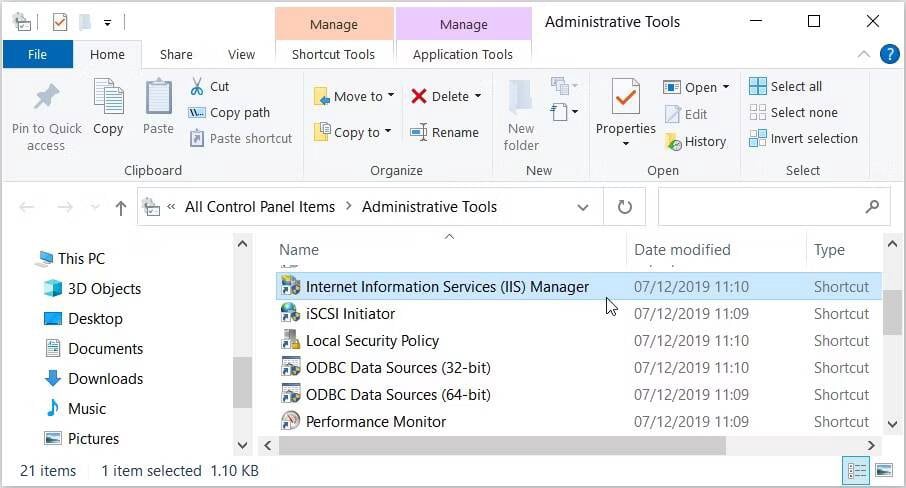
6. Ouvrez IIS Manager à l'aide de l'invite de commande ou de PowerShell

L'invite de commande et PowerShell facilitent également l'accès à la plupart des applications de votre appareil. Nous allons donc voir comment ces outils peuvent vous aider à accéder à IIS Manager.
Voici comment ouvrir IIS Manager à l'aide de l'invite de commande :
- Type cmd dans la barre de recherche du menu Démarrer.
- Faites un clic droit sur le meilleur résultat de correspondance et sélectionnez Exécuter comme administrateur.
- Tapez la commande suivante et appuyez sur Entrée.
InetMgr.exe
Voici maintenant les étapes pour accéder au gestionnaire IIS à l'aide de PowerShell :
- Clique sur Win + X Pour ouvrir le menu de lien rapide.
- Sélectionner Windows PowerShell (administrateur) Options.
- Tapez la commande suivante et appuyez sur Entrée.
InetMgr.exe
Vérifier Meilleures façons d'ouvrir l'invite de commande ou PowerShell sous Windows.
7. Ouvrez IIS Manager à partir du répertoire Windows System32
Vous pouvez accéder à la plupart des applications sous Windows en double-cliquant sur les fichiers pertinents dans le dossier System32.
Voici comment ouvrir IIS Manager à partir du dossier System32 :
- Clique sur Win + E pour ouvrir l'Explorateur de fichiers.
- Sélectionner Ce PC Du côté gauche.
- Option double-clic disque local (C 🙂 Sur le côté droit.
- Double-cliquez sur un dossier Windows , faites défiler vers le bas et double-cliquez sur le dossier System32.
- Double-cliquez sur un dossier inertesrv.
- Localiser une option InetGest Double-cliquez dessus.
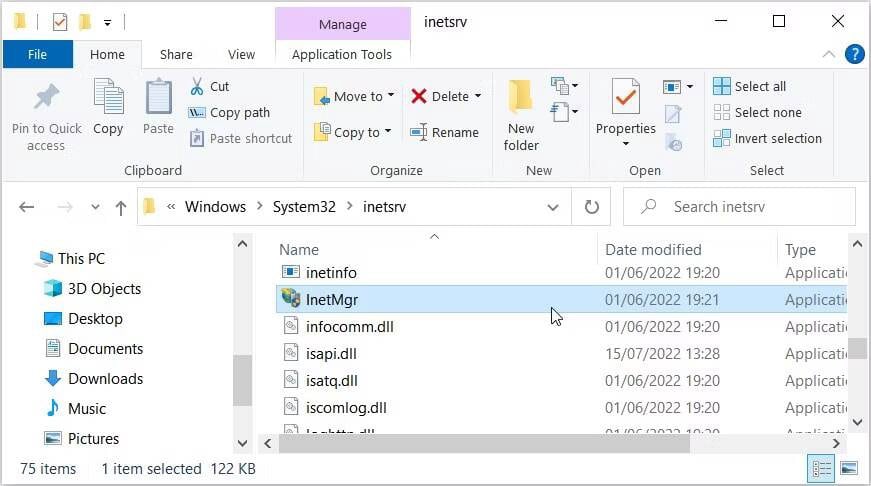
Vous voulez que IIS Manager soit facilement accessible à tout moment ? Si oui, alors vous devriez considérer Épinglez-le à la barre des tâches.
Pour épingler IIS Manager à la barre des tâches, cliquez avec le bouton droit sur l'option InetMgr et sélectionnez Installer sur la barre des tâches.
8. Ouvrez IIS Manager à l'aide d'un raccourci sur le bureau
L'un des moyens les plus simples d'accéder à n'importe quelle application Windows consiste à utiliser un raccourci sur le bureau. Voyons donc comment vous pouvez créer un raccourci sur le bureau pour IIS Manager :
- Clique sur Win + D pour accéder au bureau Windows.
- Faites un clic droit sur un espace vide du bureau
- Sélectionner Nouveau -> Raccourci Tapez ensuite la commande suivante dans la zone Chemin.
%windir%\system32\InetMgr
- Cliquez sur "Suivant" pour continuer.
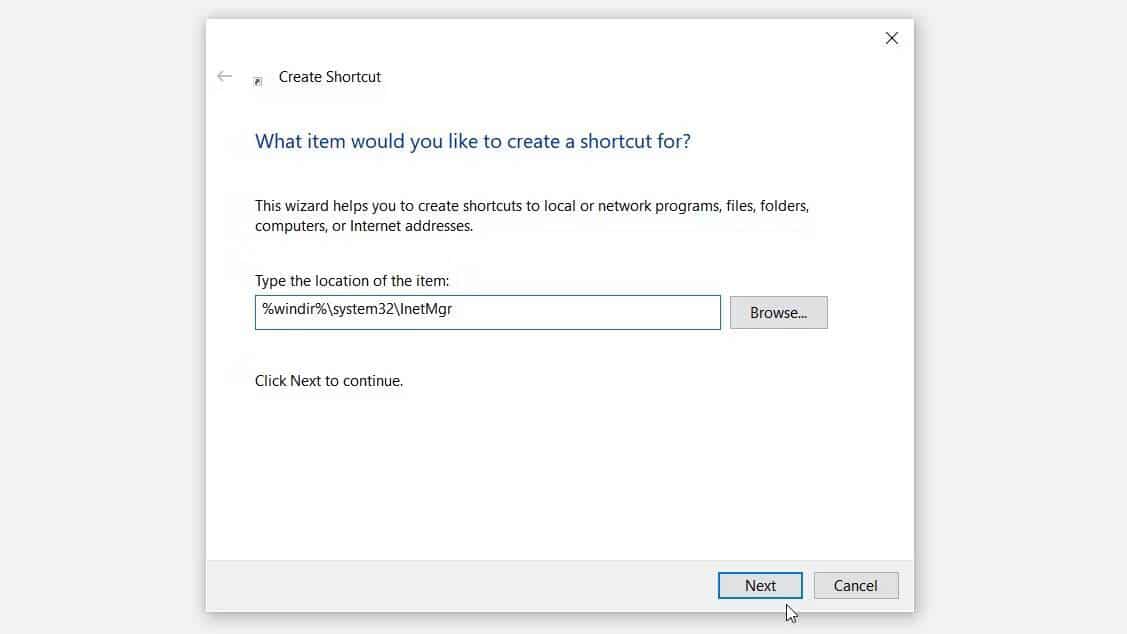
- Tapez Gestionnaire des services Internet (IIS) dans la zone Nom et cliquez sur le bouton Terminer.
Maintenant, votre raccourci sur le bureau est prêt. Pour faciliter les choses.
Quelle est votre méthode préférée pour accéder à l'outil IIS ?
L'outil Internet Information Services (IIS) de Windows vous permet de tester facilement votre site Web avant de l'héberger sur Internet. Cela peut vous aider à vous assurer que votre site Web fonctionne correctement et est facile à utiliser. Vous pouvez voir maintenant Comment corriger l'erreur «Windows n'a pas pu configurer un ou plusieurs composants système».







